علاوه بر ابزارهای آنلاین، میتوانید با استفاده از ترمینال لینوکس، گیفهای قابل حلقه را از ویدیوها ایجاد کنید. در اینجا چگونه است.
GIF بدون شک یکی از محبوب ترین فرمت های رسانه ای است که در اینترنت به اشتراک گذاشته می شود. از آموزشها گرفته تا میمها و فراتر از آن، مردم برای همه چیز GIF ایجاد کرده و به اشتراک میگذارند. اما بیشتر اوقات، این فایلهای GIF در اصل بهعنوان فایلهایی با پسوند «.gif» ضبط نمیشوند. معمولاً یک ویدیو کوتاه می شود و بخش خاصی از رسانه به GIF تبدیل می شود.
در لینوکس، میتوانید با استفاده از ترمینال، بهسرعت GIFهای قابل حلقه را از ویدیوهای خود ایجاد کنید. و برای کسانی که خیلی به خط فرمان علاقه ندارند، یک رویکرد گرافیکی برای دستیابی به نتایج مشابه نیز وجود دارد. در اینجا نحوه تبدیل یک ویدیو به GIF در لینوکس آورده شده است.
با استفاده از FFmpeg فیلم ها را به GIF تبدیل کنید
FFmpeg مجموعه ای منبع باز از کتابخانه ها و ماژول های مربوط به پردازش و مدیریت رسانه است. با استفاده از FFmpeg، می توانید یک فایل GIF از هر ویدیویی که می خواهید ایجاد کنید.
بسته ffmpeg را نصب کنید
برای شروع باید بسته ffmpeg را روی سیستم خود نصب کنید. در توزیع های مبتنی بر دبیان مانند اوبونتو، وارد کنید:
sudo apt install ffmpeg
در Arch Linux و Manjaro:
sudo pacman -S ffmpeg
برای نصب FFmpeg بر روی توزیع های مبتنی بر RPM مانند Fedora، CentOS و RHEL، ابتدا مخزن RPM Fusion را به سیستم خود اضافه کنید:
sudo dnf -y install https://download1.rpmfusion.org/free/fedora/rpmfusion-free-release-$(rpm -E %fedora).noarch.rpm
sudo dnf -y install https://download1.rpmfusion.org/nonfree/fedora/rpmfusion-nonfree-release-$(rpm -E %fedora).noarch.rpm
سپس بسته ffmpeg را به همراه چند کتابخانه توسعه با تایپ کردن نصب کنید:
sudo dnf install ffmpeg ffmpeg-devel
استفاده از FFmpeg برای ایجاد GIF
هنگامی که بسته ffmpeg را نصب کردید، از دستور زیر برای تبدیل یک ویدیو به GIF با کیفیت بالا استفاده کنید:
ffmpeg -i /path/to/video.mp4 output.gif
FFmpeg کل ویدیو را به یک فایل GIF تبدیل می کند. بنابراین، اگر فقط بخش خاصی از ویدیو را به عنوان GIF میخواهید، مطمئن شوید
ویدیو را از قبل کوتاه کنید
.
برای نمایش، در اینجا یک فایل GIF ایجاد شده با استفاده از ابزار ffmpeg است:
با استفاده از Gifcurry از ویدیوها در لینوکس GIF ایجاد کنید
اگرچه تبدیل یک ویدیوی MP4 به GIF یک فرآیند نسبتاً ساده است و نیازی به وارد کردن دستورات زیادی ندارد، کسانی که با ایده استفاده از ترمینال مخالفت میکنند، میتوانند به جای آن از یک ابزار گرافیکی استفاده کنند. نام گیفوری است.
Gifcurry یک برنامه گرافیکی منبع باز است که توسط FFmpeg در زیر هود طراحی شده است. طبق معمول، ابتدا باید آن را روی سیستم خود نصب کنید. میتوانید AppImage رسمی Gifcurry را در صفحه انتشارات GitHub پیدا کنید.
دانلود:Gifcurry
پس از دانلود، با استفاده از دستور chmod به فایل AppImage مجوز اجرا بدهید:
sudo chmod +x ~/Downloads/gifcurry-*.AppImage
سپس Gifcurry را با دوبار کلیک کردن روی AppImage با استفاده از مدیر فایل گرافیکی نصب شده بر روی سیستم خود راه اندازی کنید. برای شروع ابزار بر روی Open کلیک کنید.
در طول اولین راهاندازی، ممکن است چند اخطار مربوط به وابستگیها و کتابخانههای حذفشده دریافت کنید. در حالی که Gifcurry بدون آن بستهها به کار خود ادامه میدهد، باید آنها را با استفاده از مدیر بسته در توزیع خود نصب کنید تا پتانسیل کامل ابزار را باز کنید.
برای شروع، یک فایل ویدیویی را انتخاب کنید و روی Open کلیک کنید. Gifcurry یک پنجره پیش نمایش در سمت راست و در سمت چپ نمایش می دهد، گزینه های مختلف مربوط به پردازش ویدیو را مشاهده خواهید کرد. شما می توانید تنها بخشی از ویدیو را با استفاده از قسمت های نوار لغزنده و زمان در قسمت پایین سمت راست انتخاب کنید. به راحتی می توانید وضوح، مدت زمان و اندازه ویدیو را تغییر دهید یا قبل از تبدیل آن به GIF، متنی را روی آن اضافه کنید.
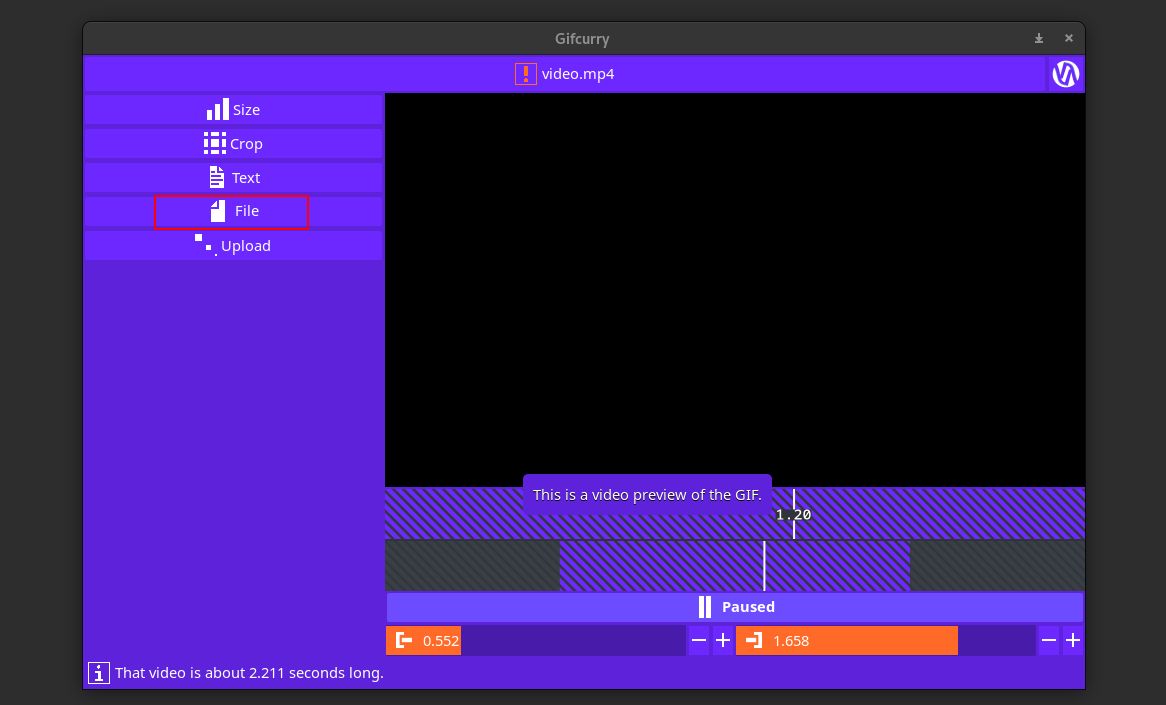
پس از اتمام، روی گزینه File از نوار کناری سمت چپ کلیک کنید تا ادامه دهید. مکانی را که می خواهید فایل خروجی را در آن ذخیره کنید مرور کنید و GIF را انتخاب کنید. سپس در نهایت روی Save کلیک کنید تا فایل GIF خروجی ذخیره شود.
در اینجا GIF ایجاد شده با استفاده از Gifcurry آمده است:
از طرف دیگر، می توانید از Gifcurry از خط فرمان نیز استفاده کنید. اما برای انجام این کار، باید Gifcurry را روی سیستم خود نصب کنید و آن را با استفاده از فایل AppImage راه اندازی نکنید. می توانید اطلاعات بیشتر در مورد نصب گیفکوری را در صفحه رسمی GitHub آن بیابید.
از آنجایی که Gifcurry مبتنی بر FFmpeg است، دستور دستور آنها بسیار شبیه است. در اینجا دستور تبدیل یک فایل ویدیویی به GIF با استفاده از Gifcurry CLI آمده است:
gifcurry_cli -i /path/to/video.mp4 -o output.gif
ایجاد GIF از ویدیوها در لینوکس آسان شده است
ترمینال لینوکس ابزاری قدرتمند برای افزودن به زرادخانه شماست. یادگیری نحوه استفاده از آن، دروازهها و فرصتهای جدیدی را برای شما باز میکند، چه یک کاربر معمولی لینوکس یا یک مدیر حرفهای سیستم باشید.
تبدیل ویدیوها به GIF فقط نوک کوه یخ است. با استفاده از خط فرمان لینوکس می توانید کارهای بیشتری انجام دهید. چند نمونه برجسته عبارتند از پردازش تصویر و صدا، مدیریت سیستم، توسعه هسته و غیره. برنامه های کاربردی گسترده ترمینال در دنیای واقعی دلایلی هستند که کاربران لینوکس به خط فرمان بسیار علاقه دارند.
